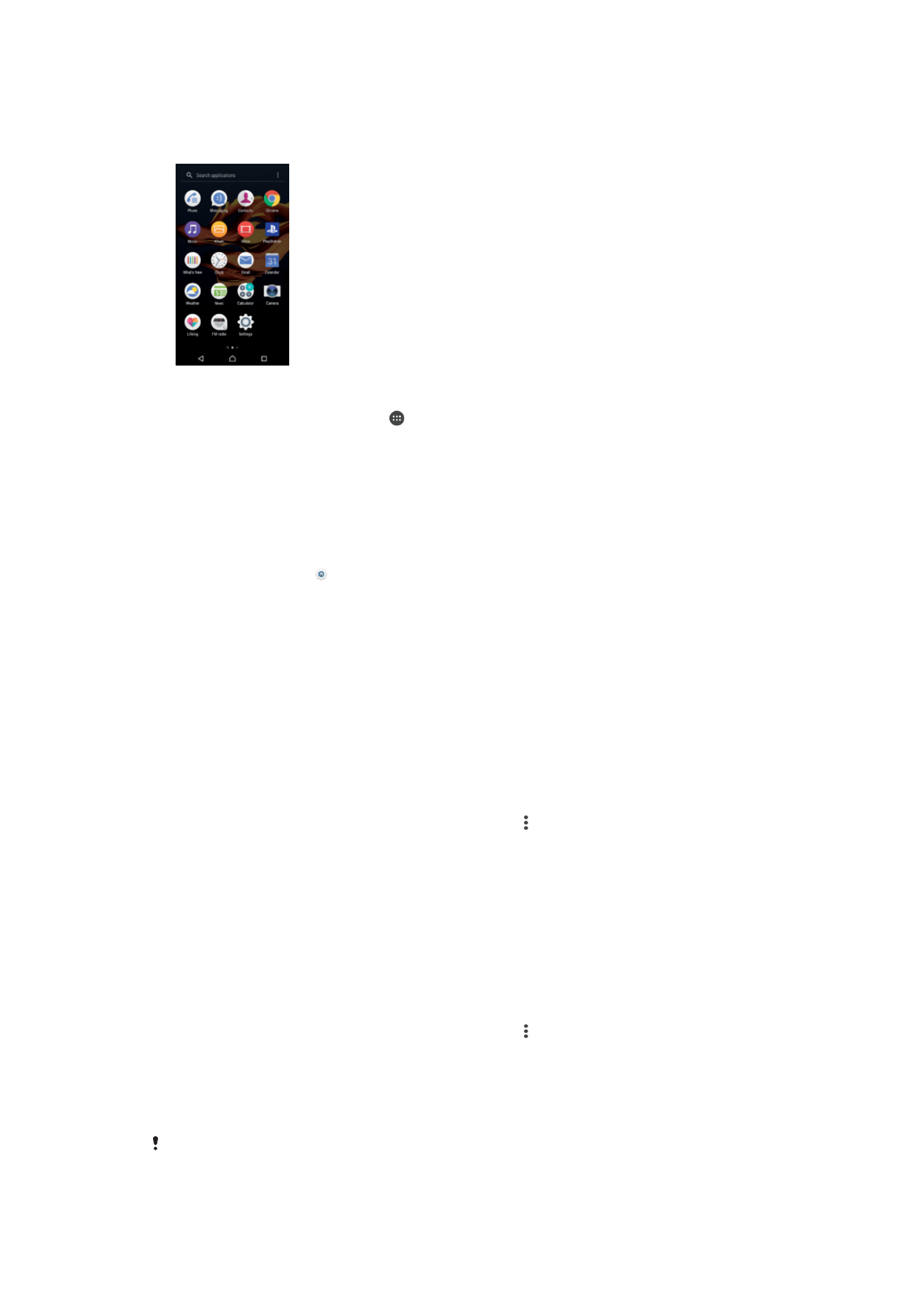
Schermata Applicazioni
La schermata Applicazioni, che viene aperta dalla schermata Home, contiene le
applicazioni preinstallate sul dispositivo e quelle che si scaricano.
Visualizzare le applicazioni sulla schermata Applicazioni
1
Dalla schermata Home, sfiorare .
2
Toccare rapidamente a sinistra o a destra sulla schermata Applicazioni.
Per abilitare o disabilitare l'elenco di app suggerite
Al primo accesso alla schermata Applicazioni, viene visualizzata l'opzione per abilitare o
disabilitare l'elenco di app suggerite. È già possibile abilitare o disabilitare questa
funzione in un secondo momento seguendo la procedura riportata in basso:
1
Tenere premuta qualsiasi area della schermata Home fino a quando il dispositivo
vibra, quindi sfiorare .
2
Sfiorare lo slider relativo alle app suggerite.
Per aprire un'applicazione dalla schermata Applicazioni
•
Quando la schermata dell'applicazione è aperta, toccare rapidamente a sinistra o
a destra per trovare l'applicazione, quindi sfiorarla.
Per cercare un'applicazione dalla schermata Applicazioni
1
Quando la schermata Applicazioni è aperta, sfiorare
Cerca applicazioni oppure
scorrere semplicemente verso il basso sulla schermata Applicazioni oppure Home.
2
Immettere il nome dell'applicazione da cercare.
Per organizzare le applicazioni sulla schermata Applicazioni
1
Quando la schermata Applicazioni è aperta, sfiorare .
2
Sfiorare
Ordina app, quindi selezionare un'opzione.
Per aggiungere la scelta rapida di un'applicazione alla schermata Home
1
Nella schermata dell'applicazione, tenere premuta l'icona dell'applicazione fino a
quando il dispositivo non vibra, quindi trascinare l'icona nella parte superiore della
schermata. Si aprirà la schermata Home.
2
Trascinare l'icona nella posizione desiderata della schermata Home, quindi
rilasciarla.
Per spostare un'applicazione sulla schermata Applicazioni
1
Quando la schermata Applicazioni è aperta, sfiorare .
2
Assicurarsi che
Ordine personale sia selezionato in Ordina app.
3
Toccare e tenere premuta l'applicazione fino a che il dispositivo vibra, quindi
trascinarla in una nuova ubicazione.
Per disabilitare o disinstallare un'applicazione dalla schermata Applicazioni
La disattivazione di un'applicazione preinstallata comporta l'eliminazione di tutti i dati; tuttavia,
è possibile attivarla nuovamente da
Impostazioni > App. È possibile disinstallare
completamente soltanto le app scaricate.
26
Questa è una versione Internet della pubblicazione. © Stampato per un uso privato.
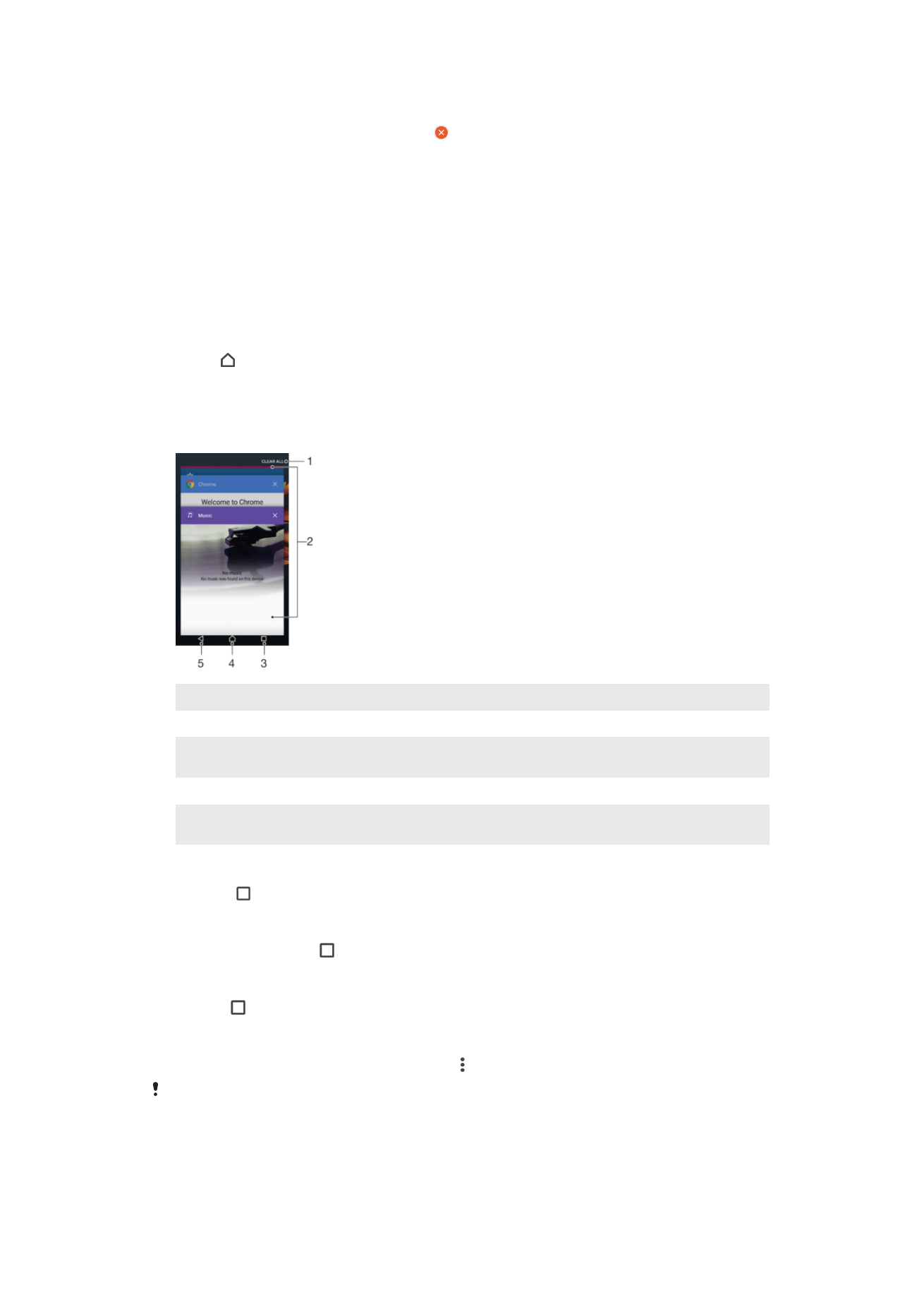
1
Tenere premuta un'area qualsiasi sulla schermata Applicazioni fino a quando il
dispositivo vibra. Tutte le applicazioni che possono essere disinstallate o
disabilitate vengono quindi indicate da .
2
Sfiorare l'applicazione, quindi sfiorare
DISATTIVA se l'app è di quelle preinstallate
oppure
OK se l'app è stata scaricata e si desidera disinstallarla.